要关闭Steam云同步,可以按照以下步骤进行操作:,1. 打开Steam客户端并登录账号。,2. 点击左上角的Steam选项,在下拉菜单中选择“设置”。,3. 在设置界面中,选择“云”选项卡。,4. 找到需要关闭云同步的游戏,并取消选中“为该游戏启用Steam云同步”的复选框。,5. 点击“确定”保存设置即可关闭该游戏的云同步功能。,以上是关闭Steam云同步的步骤,如有需要可进一步咨询Steam官方客服。
对于Steam用户而言,若他们不希望游戏数据自动上传至云端进行保存,关闭Steam的云同步功能就显得尤为重要,让我们详细地了解如何操作这一功能。
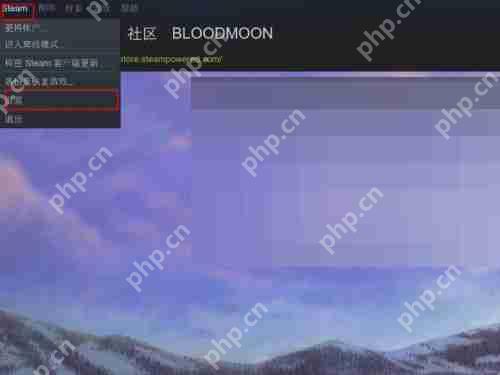
请启动Steam客户端,在界面的左上角找到并点击【Steam】菜单,接着在下拉菜单中选择【设置】选项。
步骤解读:这一步是为了进入Steam的设置界面,对云同步功能进行操作。
在弹出的设置窗口中,您需要寻找并点击【云服务】选项卡,这个选项卡通常位于设置界面的中间或靠下的位置,需要仔细寻找。
进入【云服务】选项卡后,您会看到【为支持的程序启用Steam云同步】这一选项,要关闭云同步功能,您需要取消勾选这一选项。
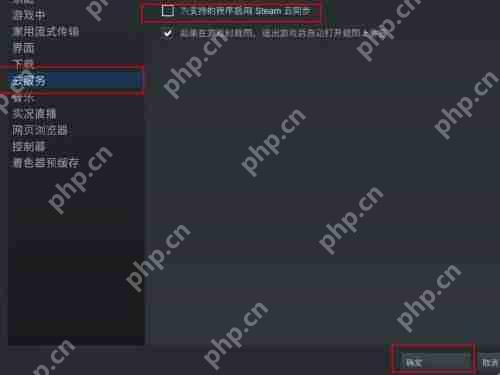
完成上述操作后,请点击【确定】按钮以保存您的更改,Steam的云同步功能就已经被成功关闭了。
注意事项:
- 在关闭云同步功能前,请确保您的游戏数据已经备份或不需要保存至云端,因为一旦关闭云同步,之前上传至云端的游戏数据将无法在其它设备上同步。
- 如果您在操作过程中遇到任何问题,可以查看Steam的官方文档或联系其客服支持以获取更多帮助。
通过以上步骤,您应该能够成功关闭Steam的云同步功能,希望这些信息能够帮助您解决相关问题,如果您还想了解更多关于Steam或其他电脑知识的文章,请关注我们的电脑知识网!













